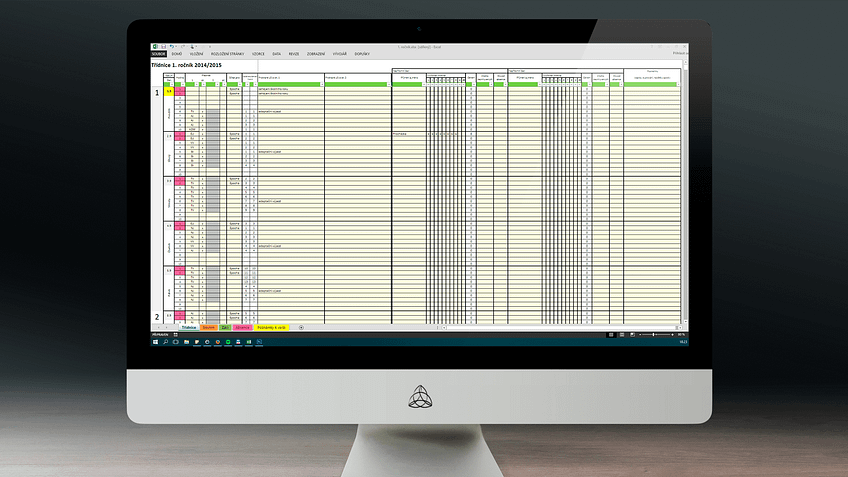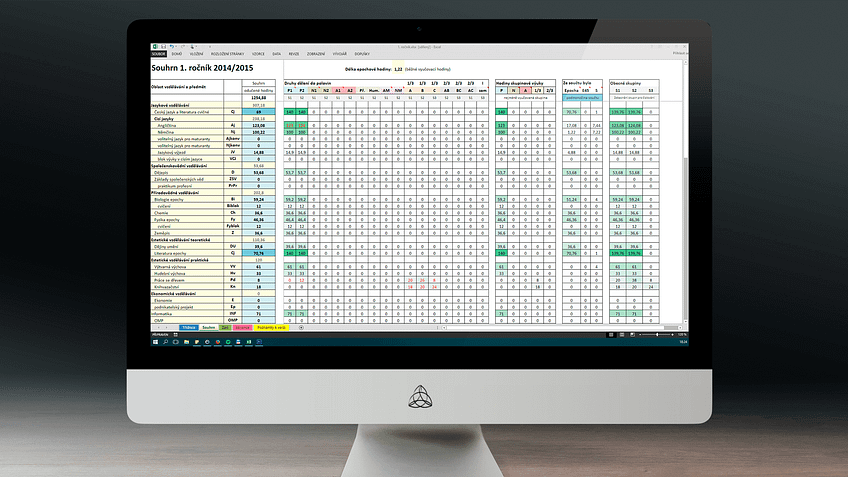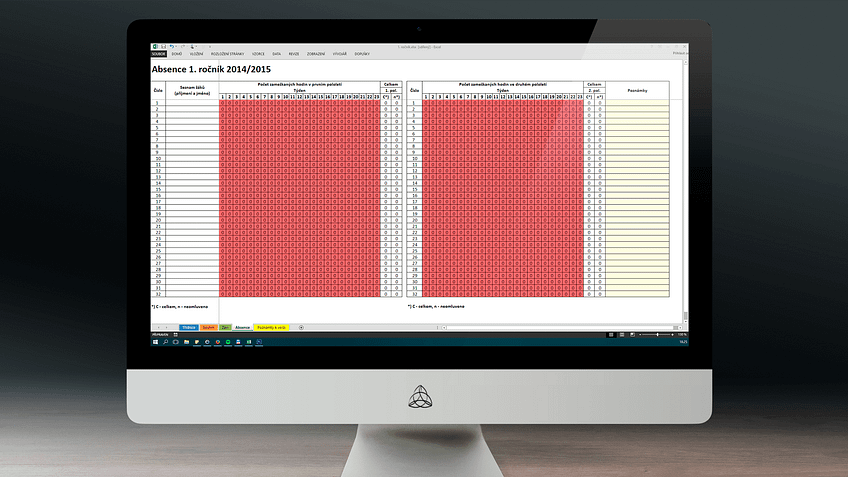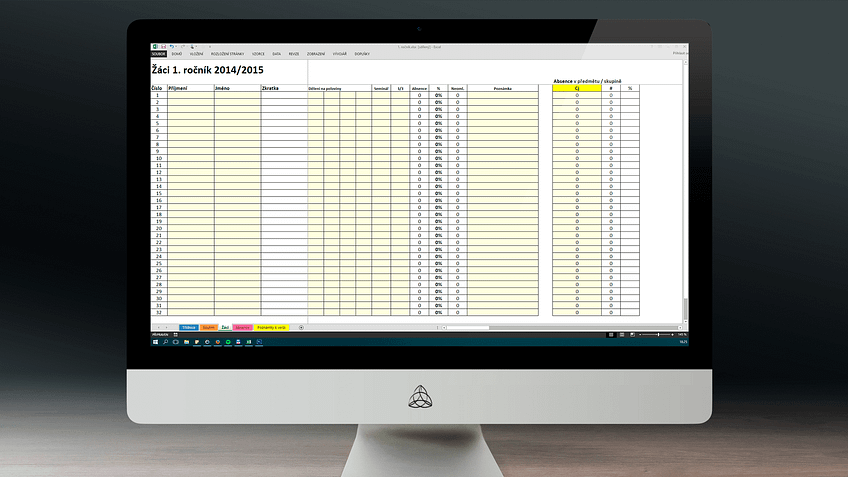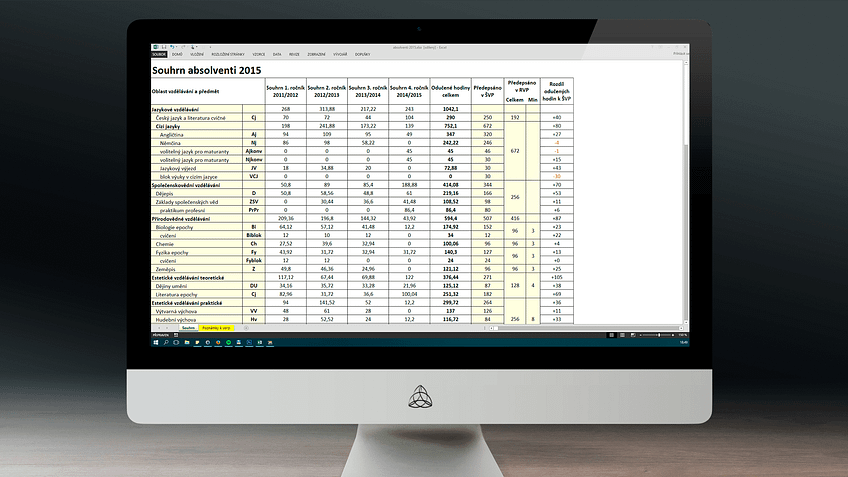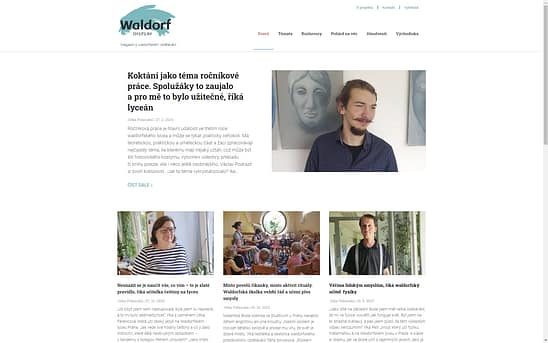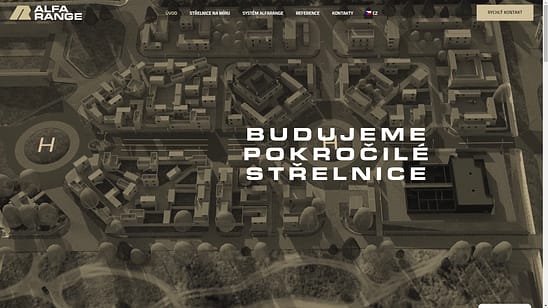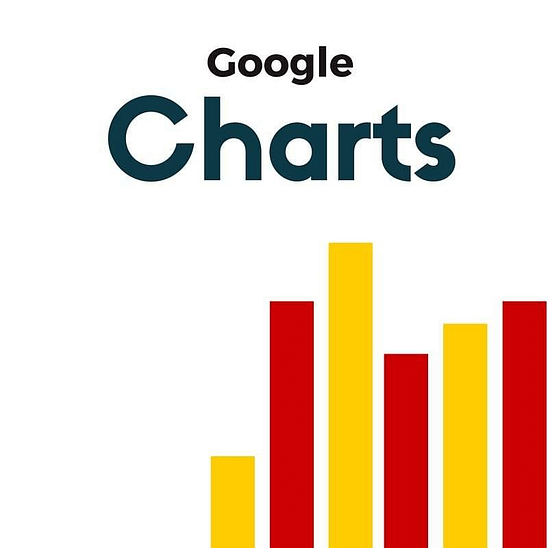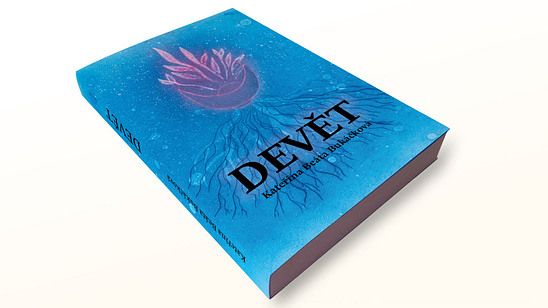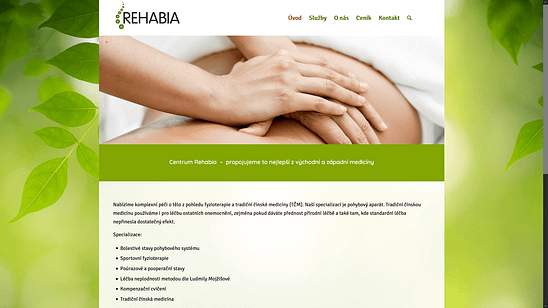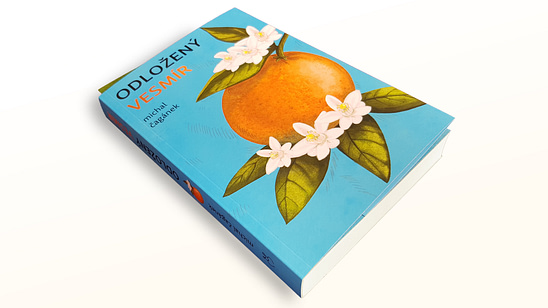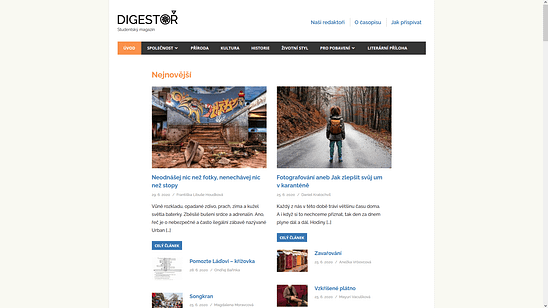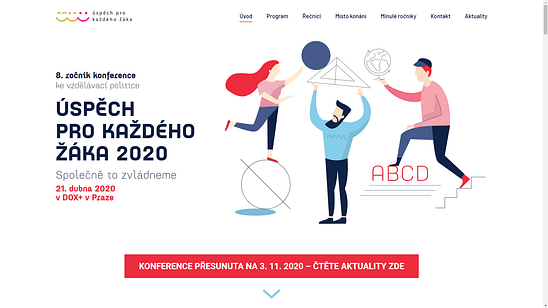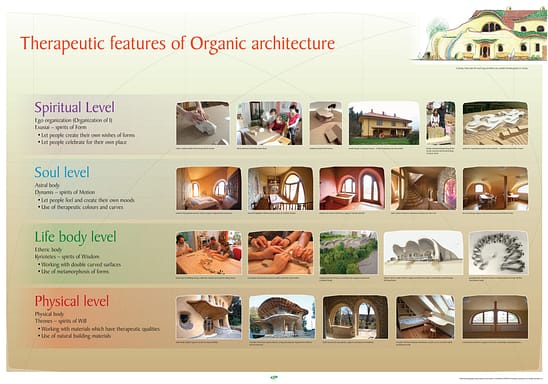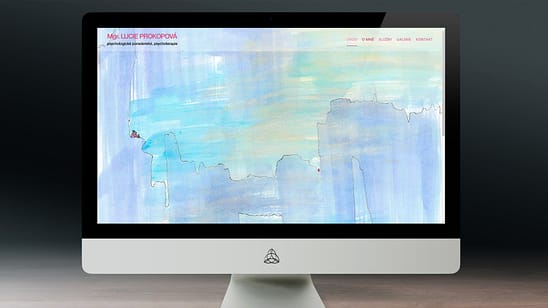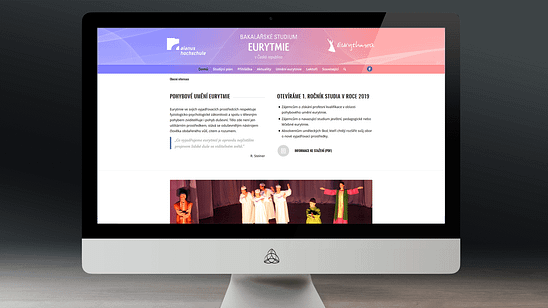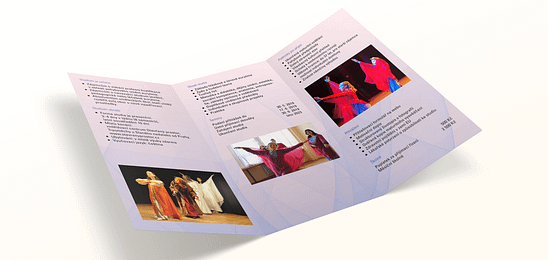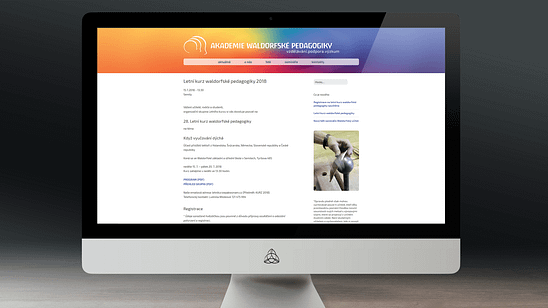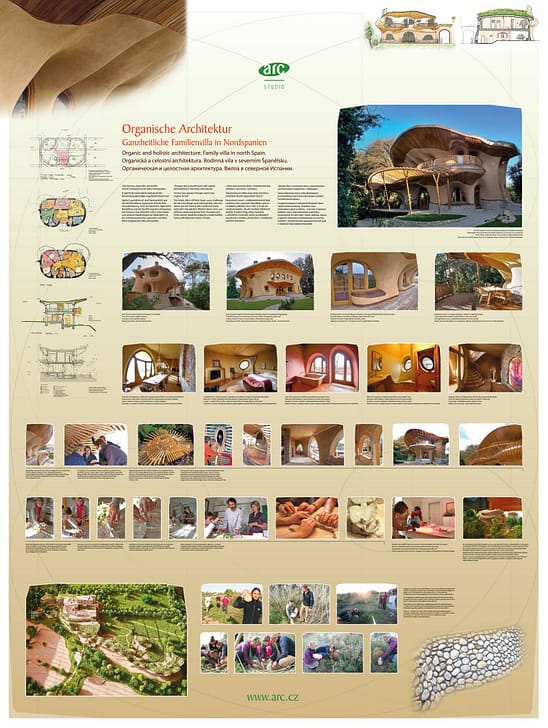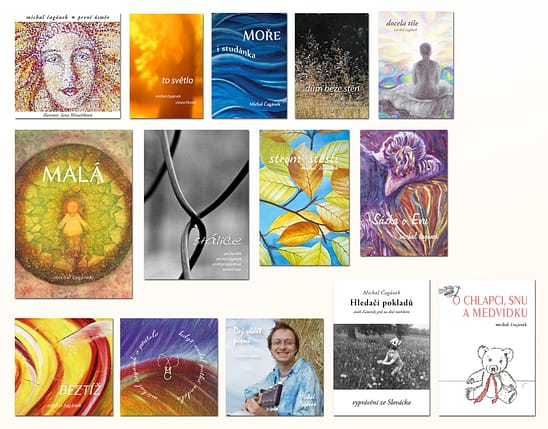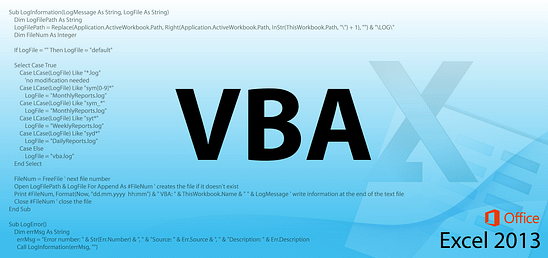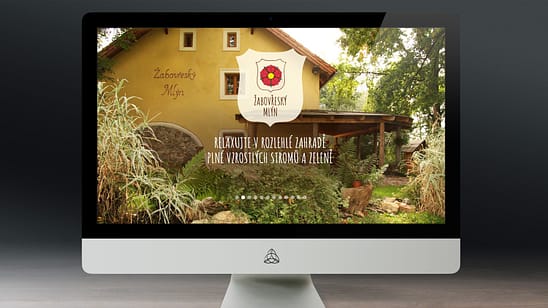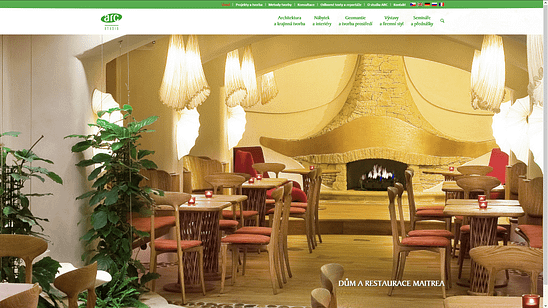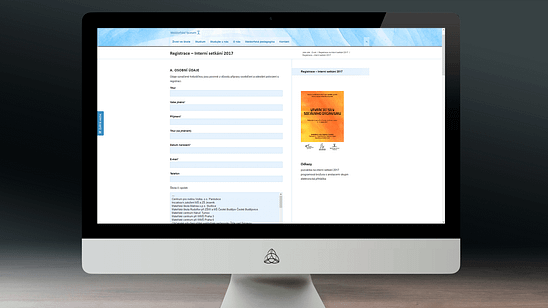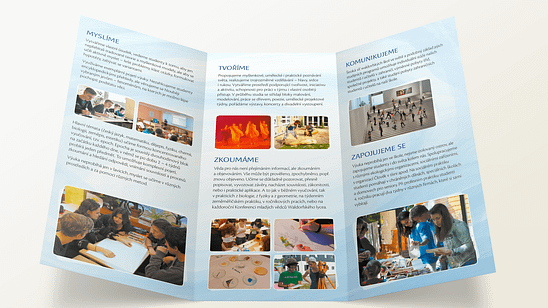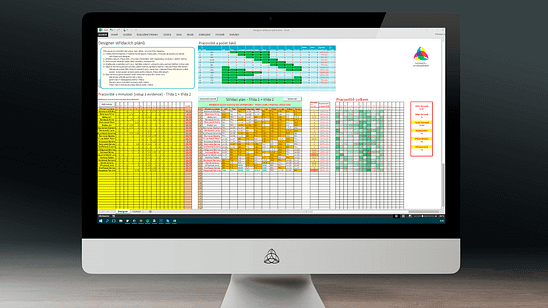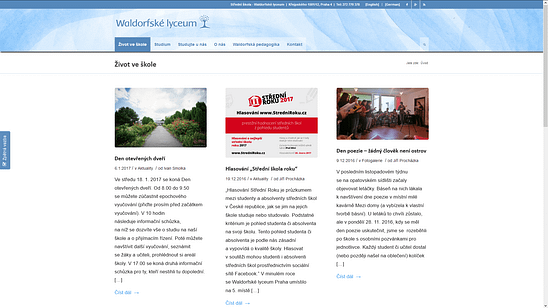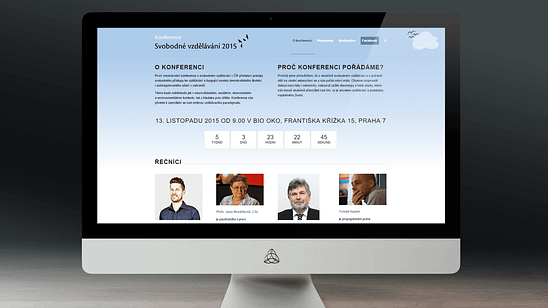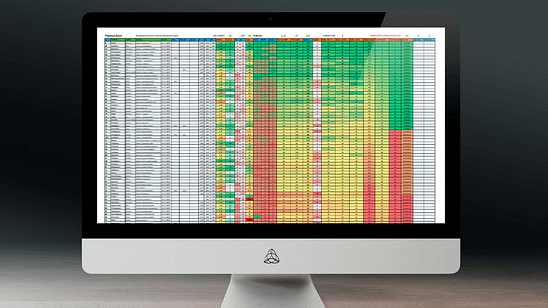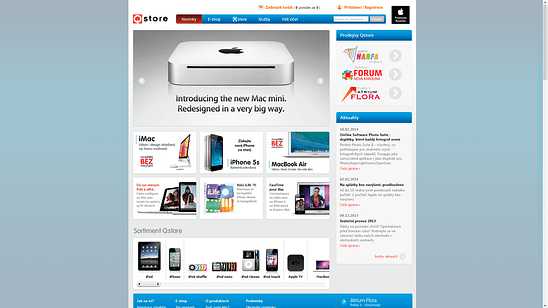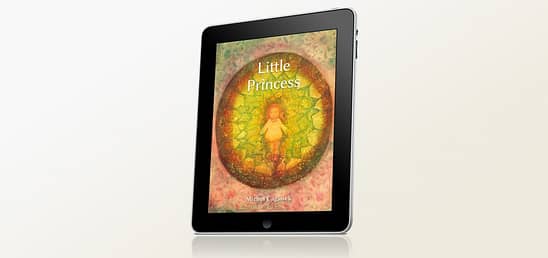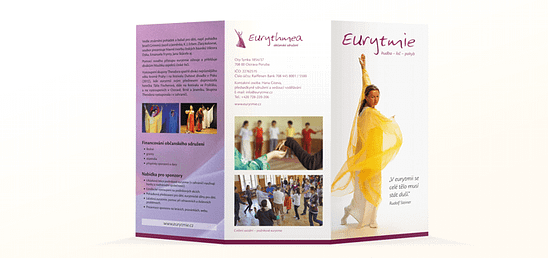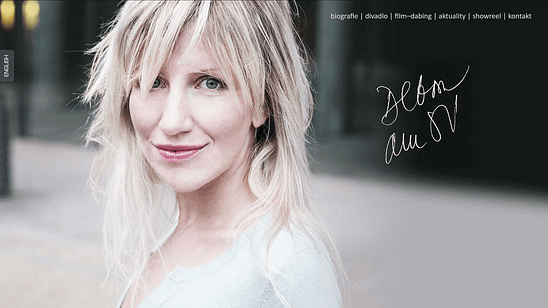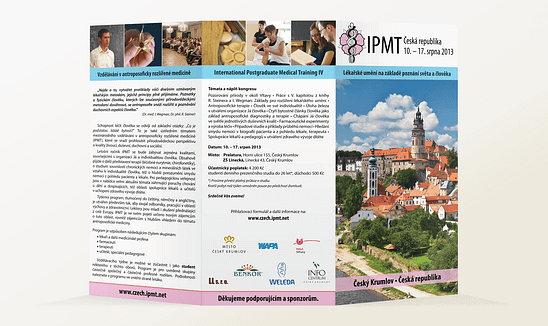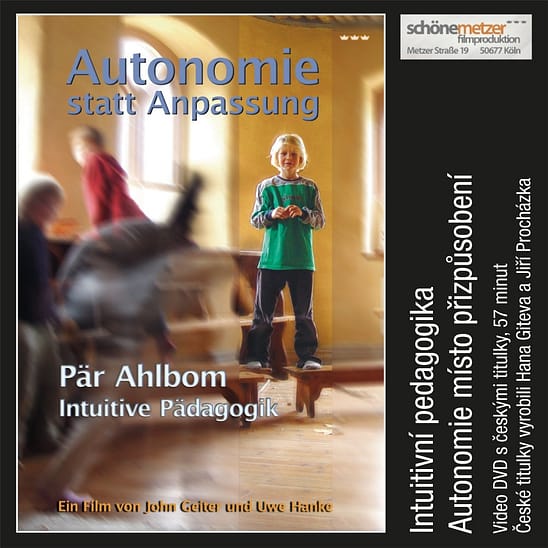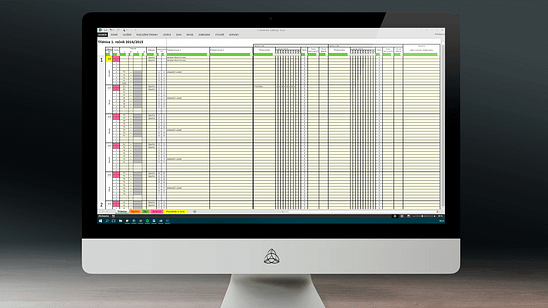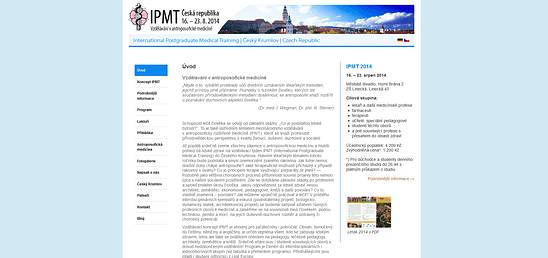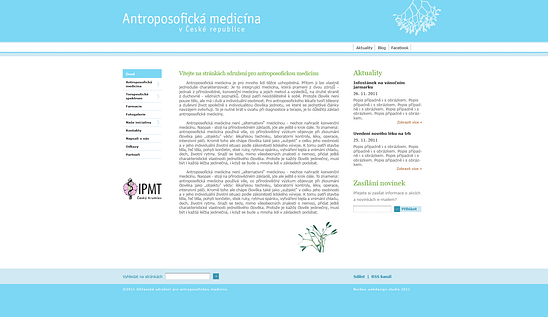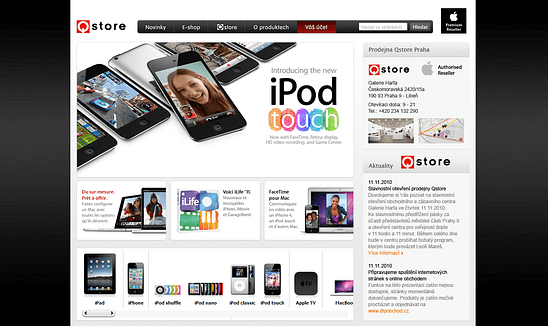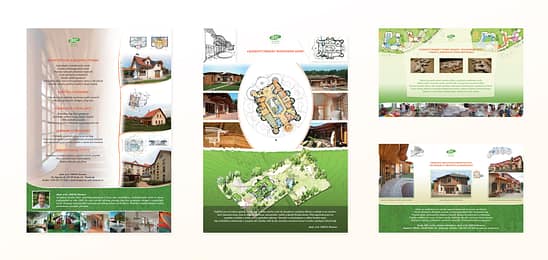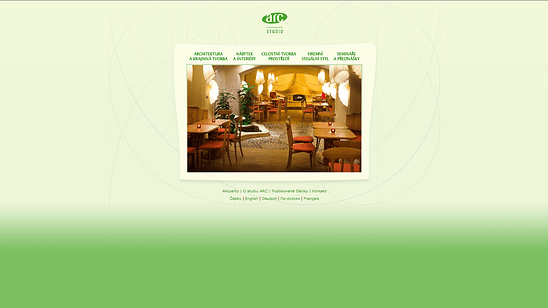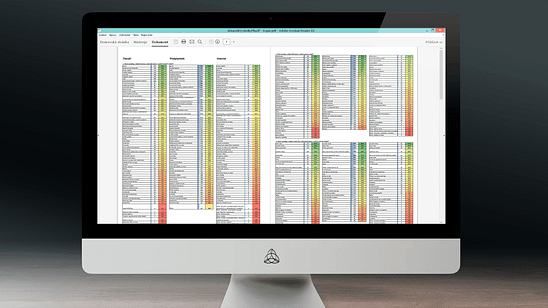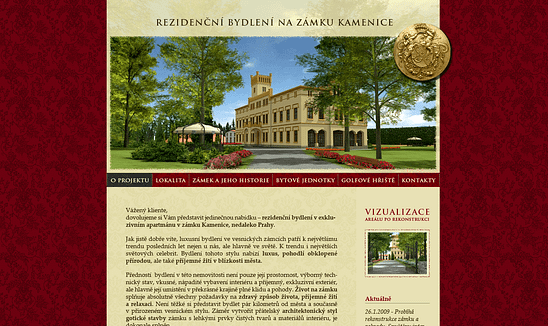Popis aplikace
Aplikace elektronické třídnice slouží pro kontrolu realizovaných hodin v jednotlivých předmětech, kontrolu počtu hodin dle ŠVP a mezi jednotlivými skupinami při dělené výuce. Umožnuje evidovat rozdílně dělené skupiny žáků, automaticky čísluje hodiny, poskytuje statistiku odučených hodin. Flexibilně lze definovat nové předměty a nové typy předmětů, pro které lze určit specifická pravidla. Je možné definovat epochové vyučování o specifické délce.
Prostředí kopíruje formát klasické papírové třídní knihy, ověření dat pomáhá předcházet chybám v evidenci a umožňuje rychlé procházení po týdnech. Soubory třídnice je možné sdílet lokálně nebo v cloudu Office 365.
Jak to funguje
- V tabulce Souhrn jsou definovány zkratky předmětů podle ŠVP a skupiny. Zapisujte pouze do žlutých buněk. Specifické vzorce jsou vyznačeny červeně.
- Pro epochové hodiny lze nastavit násobitel délky vůči běžné vyučovací hodině. Epochu je možné zařadit kdykoliv během dne nebo naopak nějaký den ji zrušit pomocí identifikátoru Epocha. Také je možné odlišit běžné hodiny, které se mají obsahově považovat jako epochové (E45).
- Zapisujte předměty do třídnice tak jak jste zvyklí z papírové verze. Pro společnou výuku zadejte skupinu S. Půlené hodiny se uvádějí jako P1 a P2. Kódy dalších definovaných skupin najdete na listu Souhrn.
- V archu se dá rychle pohybovat pomocí levého sloupce a to po celých týdnech. Jednotlivé týdny jsou očíslované.
- Zapsané hodiny stejného předmětu se automaticky číslují. V tabulce na listu Souhrn se vytváří statistika odučených hodin podle skupin s rozlišením standardních hodin a epoch.
- Třetinové skupiny lze kombinovat se 2/3 skupinami a také s polovinami A / P2 a B / P1. Aplikace počítá s tím, že skupina C je tvořena studenty studenty ze skupiny P1 i P2.
- Zápis předmětů je automaticky kontrolován dle předmětových zkratek definovaných v souhrnu. Neexistující předměty se podbarví červeně.
- Výběrem či napsáním prvních znaků můžete zapsat jméno chybějícího žáka a vyznačit počet hodin pomocí znaku x. Na listu Žáci pak vidíte počet absencí a přepočet na procenta. V tabulce žáci nejprve zadejte seznam studentů a určete, jaké skupiny navštěvuje. Následně bude při zápisu absencí kontrolováno, zda mohl chybět, jinak není možné absenci zapsat.
- Na listu žáci také můžete překontrolovat procento absence ve vybraném předmětu a skupině. To se hodí zejména před klasifikací.
- Na listu absence si můžete vytisknout arch se souhrnnou tabulkou absencí.
- Hodiny v tabulce ŠVP se sčítají automaticky. Vše je provedeno jednotným vzorcem a výjimky jsou vyznačeny červeně.
- Všechny záznamy v třídnici je možné filtrovat pomocí lišty na řádku 5. Pozor, nikdy nepoužívejte řazení podle filtru.
Omezení
- Předpokládá se zápis max. dvou předmětů ve stejném čase, tedy ne, že by např. každá třetina měla různé předměty.
- Soubor plně funguje ve verzi Office 2007 a novější. Soubor se nesmí ukládat v programech jiných výrobců či starších než podporovaných verzích MS Office. Mohl by se poškodit.